ریکاوری کردن پسورد ادمین دامین کنترلر
Category : شبکه Network
ریکاوری کردن پسورد ادمین دامین کنترلر
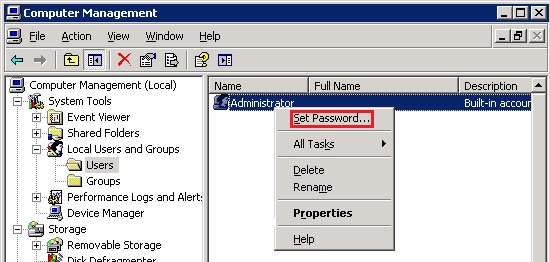
Change Domain Admin Password in Windows Server 2003
با توجه به درخواست های دانشجویان عزیز در رابطه با امکان تغییر کلمه عبور کاربر Administrator در Active Directory متن زیر تقدیم می شود .
جهت تغییر Password کاربر Administrator در Domain Controller ها در مواقعی که Password را فراموش کرده اید می توان به راحتی با دنبال کردن مراحل زیر Password را تغییر داد .
پیش نیاز ها :
- دسترسی فیزیکی به سروری که می خواهید Password آن را تغییر دهید .
- داشتن پسورد Active Directory Restore Mode
- داشتن دو ابزار SRVANY و INSTSRV که در Microsoft Resource Kit وجود دارد و همچنین می توانید ازاینجا دانلود کنید .
- در زمان روشن کردن سرور دکمه F8 را بزنید و ویندوز را در Directory Service Restore Mode بالا آورده و با Password مربوط به Directory Service Restore Mode وارد ویندوز سرور شوید .
- اکنون شما می بایست ابزار SRVANY را نصب کنید .
- دو ابزار SRVANY و INSTSRV را پس از دانلود کردن در یک فولدر خالی به نام Temp ذخیره کنید .
- فایل cmd.exe را از مسیر نصب ویندوز داخل فولدر System32 یافته و در فولدر Temp کپی کنید .
- حال command prompt را باز کرده و دستور زیر را در آن اجرا کنید
instsrv PassRecovery d:\temp\srvany.exe
- حال زمان Configure ابزار SRVANY می باشد .
10. رجیستری ویندوز را با اجرای دستور Regedit در منوی Run باز کنید و به مسیر زیر بروید.
HKEY_LOCAL_MACHINE\System\CurrentControlSet\Services\PassRecover
11. یک Sub Key جدید در آدرس رجیستری فوق به نام Parameters بسازید سپس دو Value جدید با مشخصات زیر در داخل آن بسازید :
name: Application
(type: REG_SZ (string
value: d:\temp\cmd.exe
name: AppParameters
(type: REG_SZ (string
value: /k net user administrator 123456 /domain
12. مقدار 123456 کلمه عبوری است که شما می خواهید برای Administrator قرار دهید .در صورتی که Default domain policy قبلا تغییر نیافته باشد Password وارد شده می بایست حداقل 7 کاراکتر شامل حروف کوچک و بزرگ و عدد باشد .
13. در منوی Run مقدار Services.msc را وارد کرده و سرویس PassRecovery را یافته ،دو بار بر روی آن کلیک کنید و در پنجره ای که ظاهر می شود به Tab ،Log on رفته و گزینه Allow service to interact with the desktop را فعال کرده و سیستم را Restart کرده و بصورت نرمال سیستم را بالا بیاورید .حال با Password ای که در مرحله 11 در رجیستری وارد کرده بودید می توانید Login نمایید .
14. پس از ورود به ویندوز با دستورات زیر می توانید عملیات انجام شده فوق را Uninstall نمایید .
net stop PassRecovery
sc delete PassRecovery
15. در پایان می توانید فولدر Temp را Delete کنید.
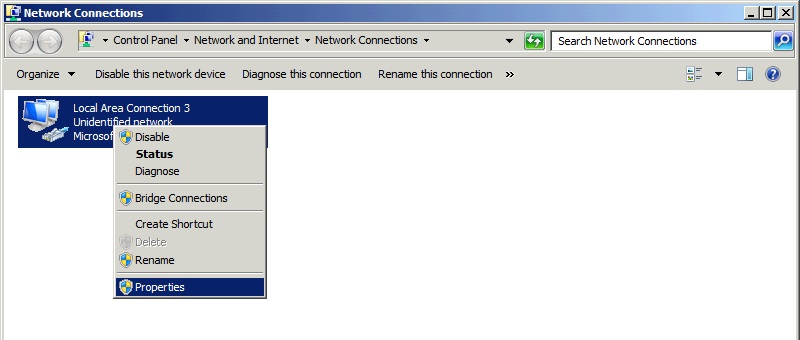
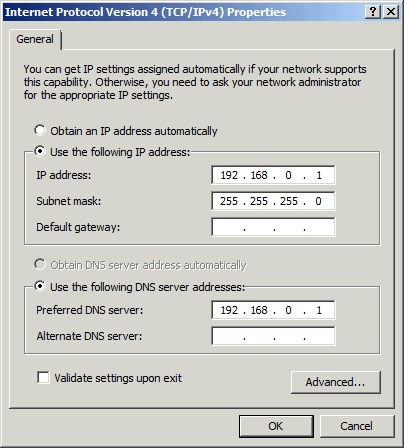
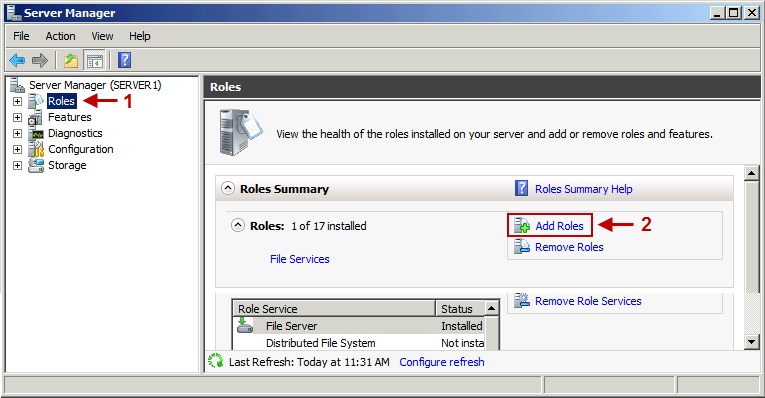
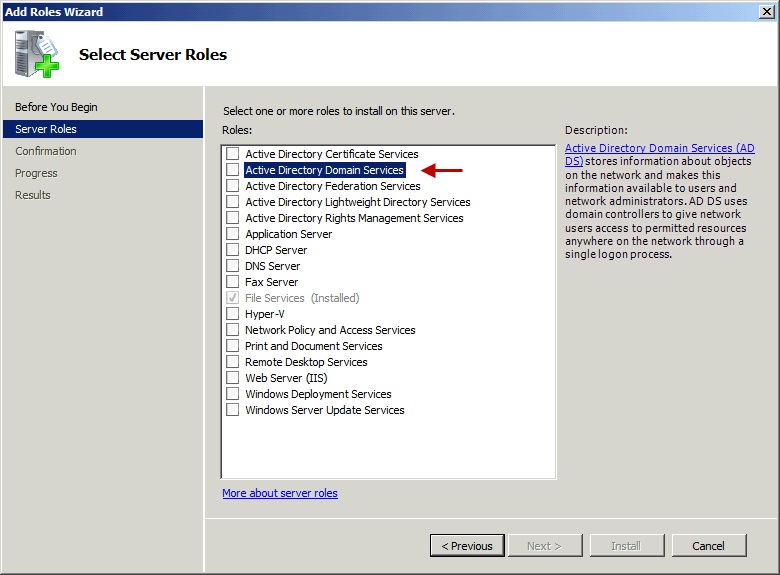
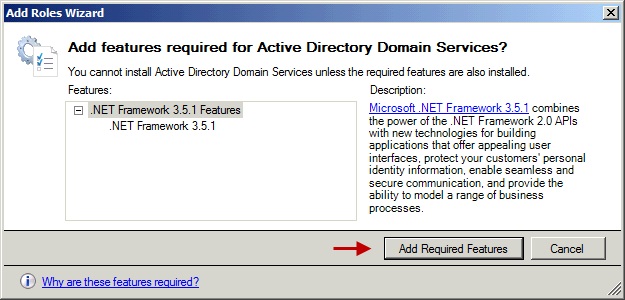
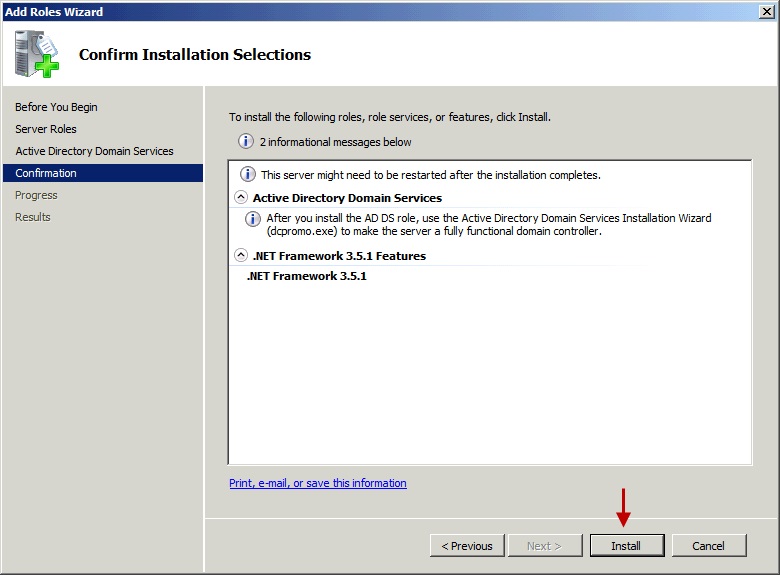
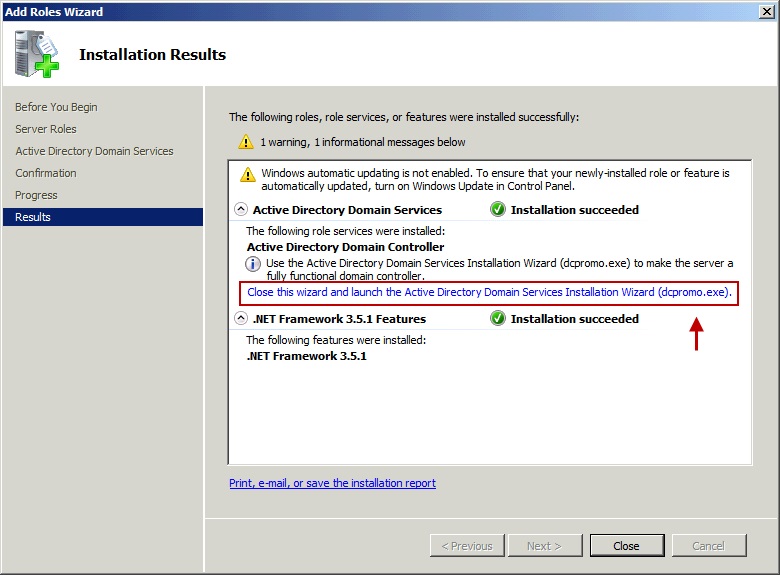


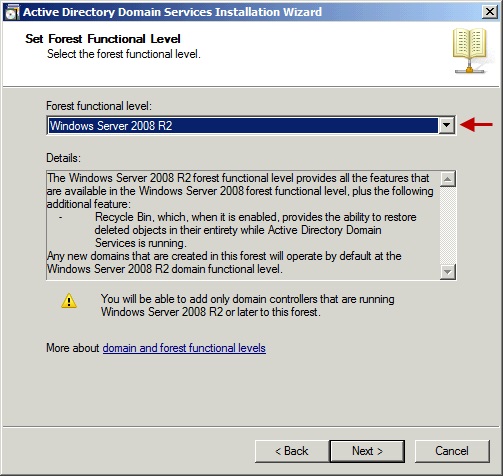
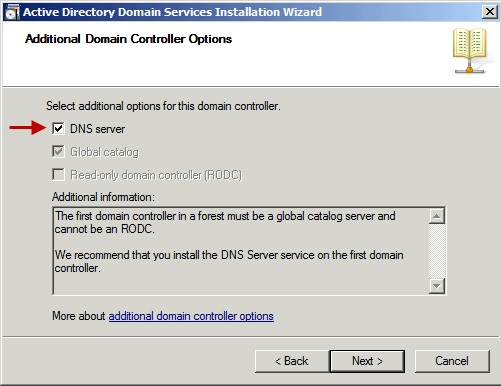
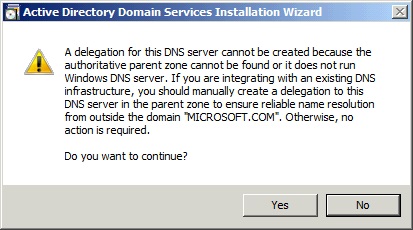
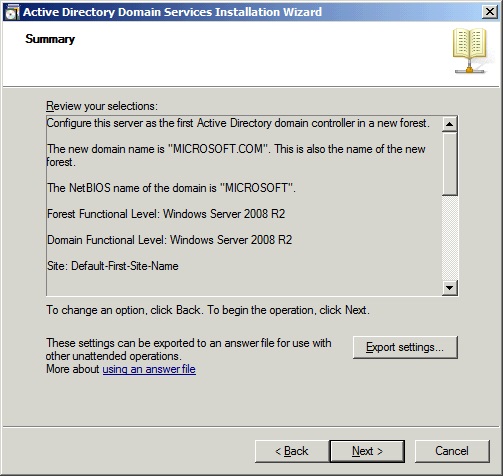

آخرین دیدگاهها